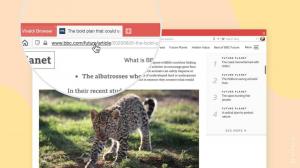विंडोज 8.1 में रन कमांड के इतिहास को कैसे साफ करें
विंडोज 8/8.1 के साथ-साथ विंडोज 7 में, टास्कबार प्रॉपर्टीज के लिए यूजर इंटरफेस बदल गया, और क्लासिक को हटाने के साथ स्टार्ट मेनू, सेटिंग्स से एक उपयोगी विकल्प हटा दिया गया: रन इतिहास के साथ-साथ एक्सप्लोरर नेविगेशन को साफ करने की क्षमता इतिहास।
आइए देखें कि हम तृतीय पक्ष सॉफ़्टवेयर का उपयोग किए बिना सफाई कैसे कर सकते हैं।
विज्ञापन
मेरे पीसी पर रन डायलॉग इतिहास इस प्रकार दिखता है:
 विंडोज़ के पिछले संस्करणों में क्लासिक स्टार्ट मेनू सेटिंग्स में एक विकल्प था जिसका उपयोग रन इतिहास को साफ़ करने के लिए किया जा सकता था:
विंडोज़ के पिछले संस्करणों में क्लासिक स्टार्ट मेनू सेटिंग्स में एक विकल्प था जिसका उपयोग रन इतिहास को साफ़ करने के लिए किया जा सकता था:

लेकिन विंडोज 7 में, क्लासिक स्टार्ट मेन्यू हटा दिया गया! और विंडोज 8 में, अब कोई स्टार्ट मेन्यू नहीं है!
वही सफाई करने के लिए, आपको टास्कबार पर राइट क्लिक करना होगा और उसके गुणों को खोलना होगा।
 टास्कबार गुण विंडो दिखाई देगी। विंडोज 7 के लिए स्टार्ट मेन्यू टैब पर यहां स्विच करें...
टास्कबार गुण विंडो दिखाई देगी। विंडोज 7 के लिए स्टार्ट मेन्यू टैब पर यहां स्विच करें...

या विंडोज 8/8.1 के लिए जंप लिस्ट्स टैब पर जाएं: अनचेक करें हाल ही में खोले गए प्रोग्राम को स्टोर करें चेकबॉक्सलागू करें बटन पर क्लिक करें, इसे दोबारा जांचें और फिर ठीक बटन पर क्लिक करें।
अनचेक करें हाल ही में खोले गए प्रोग्राम को स्टोर करें चेकबॉक्सलागू करें बटन पर क्लिक करें, इसे दोबारा जांचें और फिर ठीक बटन पर क्लिक करें।
इतना ही! आपका रन इतिहास अब साफ़ हो गया है!
 लेकिन इस तरीके का एक साइड इफेक्ट भी है। यह एक्सप्लोरर नेविगेशन इतिहास को भी साफ़ कर देगा:
लेकिन इस तरीके का एक साइड इफेक्ट भी है। यह एक्सप्लोरर नेविगेशन इतिहास को भी साफ़ कर देगा:
 यदि आप रजिस्ट्री संपादक के माध्यम से मैन्युअल रूप से रन इतिहास को साफ़ करते हैं, तो आप इससे बच सकते हैं और अपना फ़ाइल एक्सप्लोरर इतिहास रख सकते हैं।
यदि आप रजिस्ट्री संपादक के माध्यम से मैन्युअल रूप से रन इतिहास को साफ़ करते हैं, तो आप इससे बच सकते हैं और अपना फ़ाइल एक्सप्लोरर इतिहास रख सकते हैं।
1. रजिस्ट्री संपादक खोलें।
युक्ति: यदि आप रजिस्ट्री संपादक से परिचित नहीं हैं, हमारे विस्तृत ट्यूटोरियल का पालन करें.
2. निम्नलिखित कुंजी पर जाएं:
HKEY_CURRENT_USER\Software\Microsoft\Windows\CurrentVersion\Explorer\RunMRU
युक्ति: आप कर सकते हैं एक क्लिक के साथ वांछित रजिस्ट्री कुंजी तक पहुंचें.
3. दाईं ओर दिखाई देने वाले सभी मान हटाएं:
 इतना ही! आपने अभी-अभी रन इतिहास को साफ़ किया है लेकिन फ़ाइल एक्सप्लोरर इतिहास को संरक्षित किया है।
इतना ही! आपने अभी-अभी रन इतिहास को साफ़ किया है लेकिन फ़ाइल एक्सप्लोरर इतिहास को संरक्षित किया है।
व्यक्तिगत रूप से, मैं हमेशा चेकबॉक्स विधि का उपयोग करता हूं क्योंकि मैं कुल कमांडर नामक एक वैकल्पिक फ़ाइल प्रबंधक का उपयोग करता हूं, और फ़ाइल एक्सप्लोरर इतिहास की परवाह नहीं करता हूं।